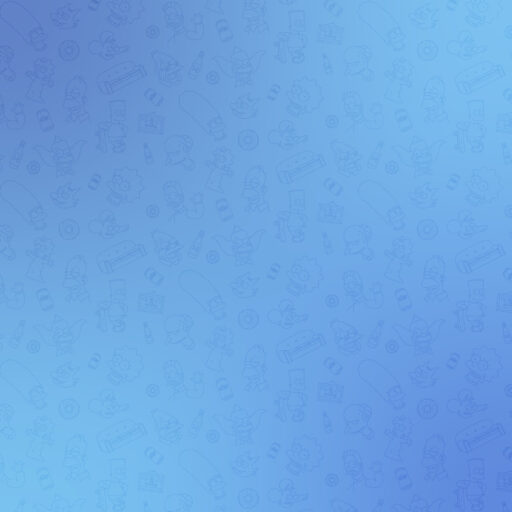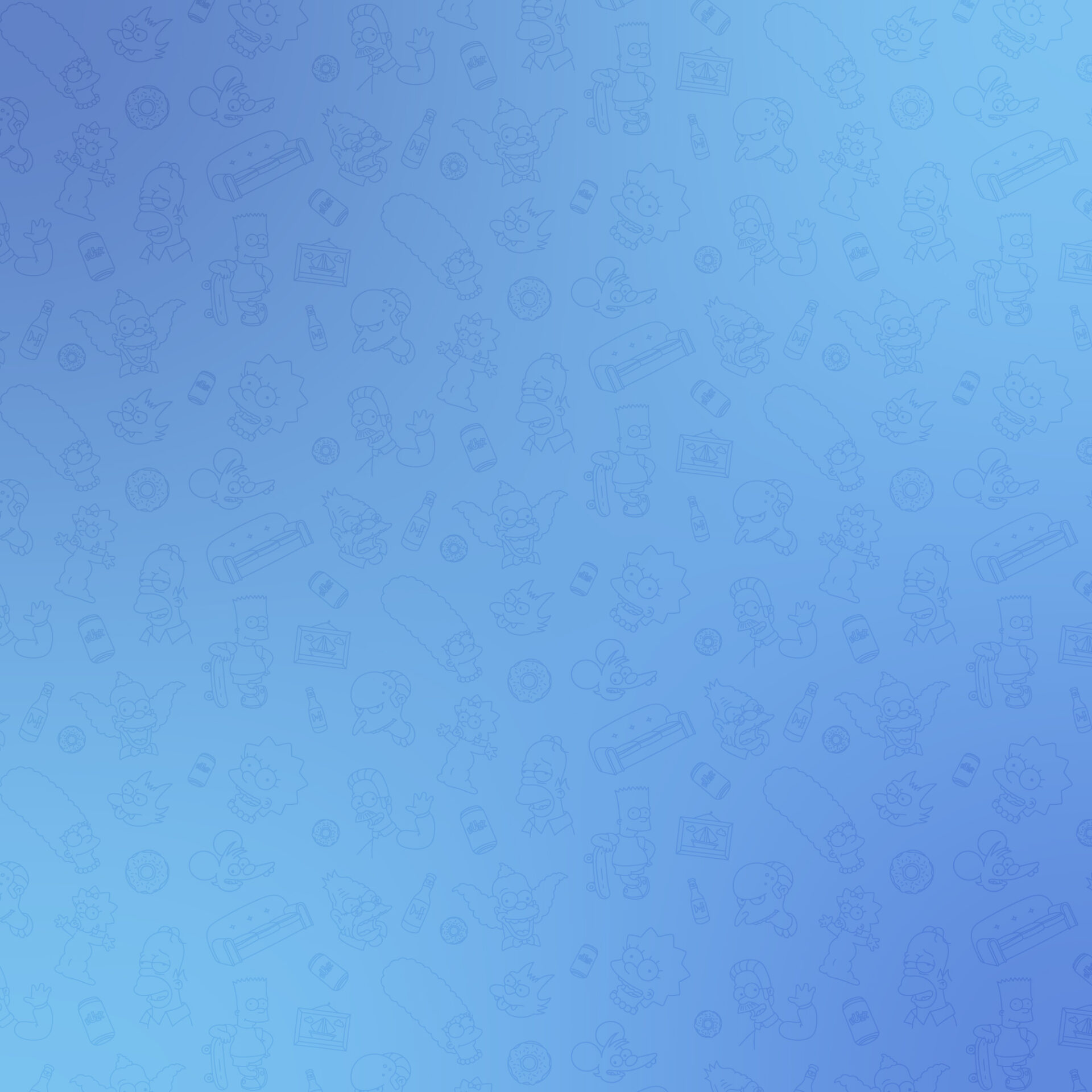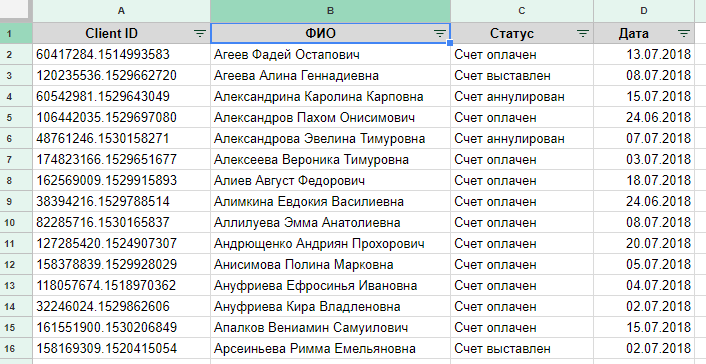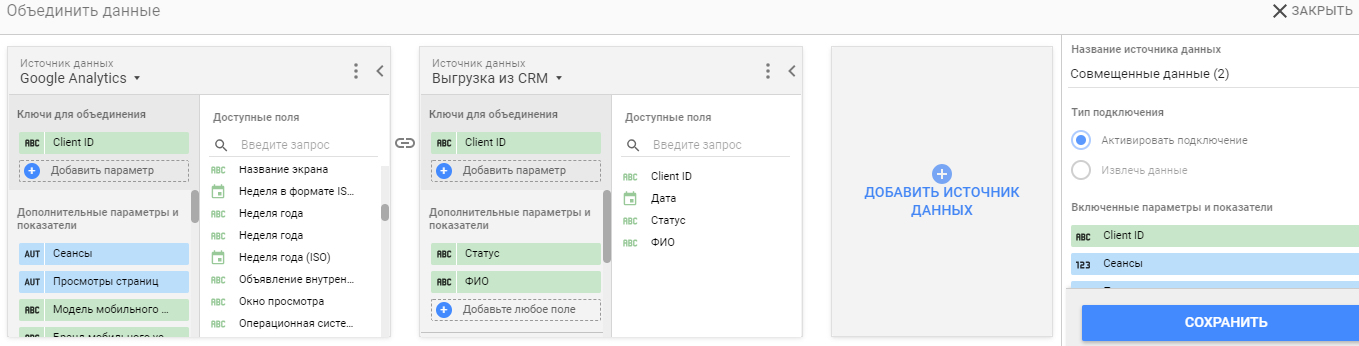В Data Studio наконец-то появился долгожданный функционал, позволяющий объединять данные из разных источников в рамках одной визуализации. Об этой возможности я начал мечтать, когда еще только познакомился с этим замечательным инструментом.
Давайте же разберемся подробнее, что это за функционал, как им пользоваться и подходит ли он для «сквозной аналитики» 🙂
Зачем нужно объединение данных?
По умолчанию, визуальные элементы Data Studio позволяют использовать в качестве источника, какой-то один вариант. Объединение данных позволяет создавать диаграммы на основе нескольких источников, называемых совмещенными источниками данных . Например, вы можете объединить два разных источника данных — Google Analytics и Google Sheets, чтобы отслеживать эффективность вашего сайта в одной визуализации.
Создание таких источников непосредственно в Data Studio устраняет необходимость использовать промежуточные приложения или программы, экономя ваше время и деньги.
Как работает объединение данных?
Совмещенные источники создаются путем объединения всех записей из одного источника с записями до четырех других источников данных. Чтобы объединить данные, каждый источник должен иметь один или несколько ключей, благодаря которым будет происходить соединение (например Client ID). Совмещенные источники включают все записи из самого первого источника данных в редакторе объединения, а также соответствующие записи из источников находящихся справа.
Например, на картинке ниже вы видите два источника данных: «Google Analytics» и «Выгрузка из CRM». Ключом соединения является Client ID.
Технически, совмещенный источник данных является продуктом операции внешнего соединения (вспоминаем LEFT JOIN из статьи об SQL) . При соединении данных из источника под названием «Google Analytics» (A) и источника «Выгрузка из CRM» (B) результатом будут являются все записи первого источника и записи во втором источнике, которые используют одни и те же значения ключа.

Ограничения
Однако у данного функционала есть ряд существенных ограничений:
- Совмещенные источники данных относятся к отчету, в котором они были созданы. Чтобы повторно использовать совмещенный источник данных в другом отчете, нужно скопировать и вставить визуализацию с данным источником в новый отчет;
- Можно объединить не более 5 источников данных в одной диаграмме;
- Совмещенные источники доступны только в отчетах и вы не увидите их в разделе «Источники данных»;
- Создание вычисляемых полей в совмещенных источниках данных в настоящее время не поддерживается. Что на мой взгляд является критичным и делаем функционал сырым, так как даже банально посчитать конверсию не получится.
Тестируем функционал
Для начала давайте определимся с тем что мы имеем и что хотим получить?
- В качестве первого источника — данные из счетчика Google Analytics, в котором настроена фиксация Client ID.
- В качестве второго источника — выгрузка из CRM в Google Sheets, где также содержится Client ID, который мы будем использовать в качестве ключа для объединения данных.
- Директором по маркетингу перед нами поставлена задача — узнать, кто из клиентов оплачивает выставленные счета при помощи техники Apple (наверное, хочет выявить аудиторию наиболее подверженную маркетинговым уловкам, ха-ха).
Создаем совмещенный источник данных
Чтобы получить такой отчет, нам необходимо совместить данные из Google Analytics и выгрузку из CRM (которые предварительно должны быть добавлены в Data Studio, как отдельные источники). Делается это следующим образом:
- Заходим в отчет и рядом с названием основного источника данных нажимаем на специальную кнопку «Совмещение данных»:

- Далее попадаем в редактор объединения данных, в котором выбираем источники для объединения, ключ для связки (Client ID) и необходимые нам параметры и показатели:
- Сохраняем и приступаем к созданию отчета.
Создаем отчет
Как создавать диаграммы и прочие визуализации в данной статье я разбирать не буду, так как подробно рассказывал об этом в одной из ранних статей — «Data Studio — базовые знания».
В отчете я решил вывести:
- Диаграммы с типом устройства и его названием;
- Таблицу содержащую подробную информацию о клиенте;
- А также фильтры по статусу из CRM и бренду.
Теперь давайте посмотрим что получилось:
Выводы
Функционал хороший, нужный и давно ожидаемый, но по моему скромному мнению еще достаточно сырой. Так что будем ждать обновлений!
А пока, для чего-то серьезного используем Power BI 😉
- Как правильно организовать работу с гипотезами? - 21.11.2023
- Кейс: как построить отдел аналитики в большой компании? - 06.05.2023
- Учимся применять оконные функции - 29.09.2020